- ในการอัปเดต Windows 10 เดือนพฤษภาคม 2020 ใหม่ Microsoft ขอแนะนำคุณสมบัติความปลอดภัยใหม่เพื่อปกป้องพีซีของคุณจากแอปพลิเคชันที่อาจไม่ต้องการใน Windows 10
- คุณลักษณะความปลอดภัยใหม่มีการป้องกัน PUA แต่ตอนนี้ไม่ได้เปิดใช้งานตามค่าเริ่มต้น อ่านคำแนะนำของเราด้านล่างเพื่อเรียนรู้วิธีการทำเช่นนั้น
- หากคุณต้องการข้อมูลเพิ่มเติมเกี่ยวกับ Windows Defender ให้ไปที่. ของเรา ส่วน Microsoft Windows Defender.
- การรักษาความปลอดภัยเป็นสิ่งสำคัญในทุกวันนี้ เมื่อภัยคุกคามทางอินเทอร์เน็ตทุกประเภทพุ่งสูงขึ้น อ่านข้อมูลเพิ่มเติมเกี่ยวกับวิธีการป้องกันตัวเองในของเรา ศูนย์รักษาความปลอดภัย.
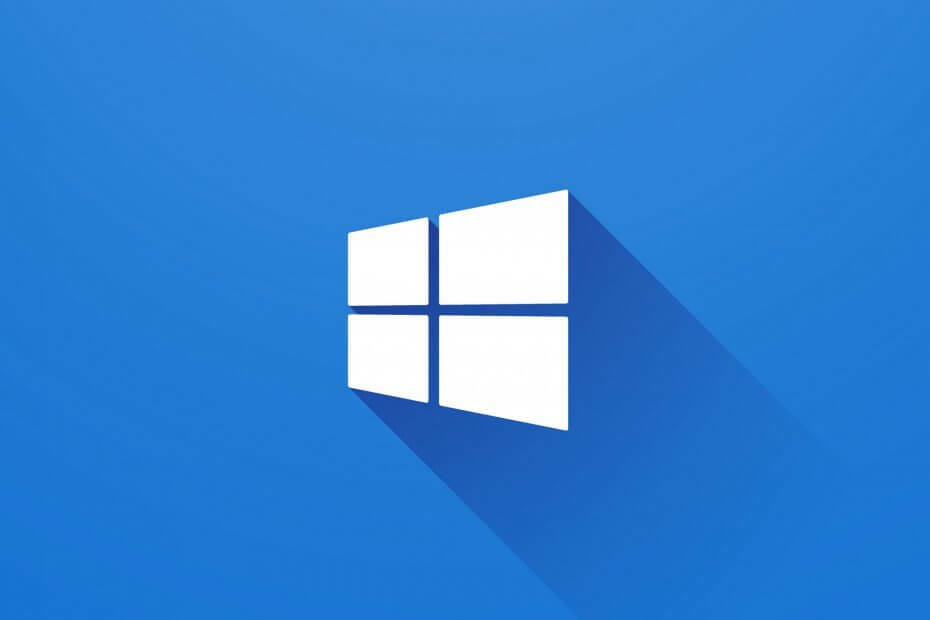
มัลแวร์ แรนซัมแวร์ และสปายแวร์เพิ่มขึ้นอย่างรวดเร็วในช่วงสองเดือนที่ผ่านมา ดังนั้นคุณจึงต้องระมัดระวังเป็นพิเศษในการปกป้องข้อมูลของคุณ Microsoft ได้เพิ่มเวลาเป็นสองเท่าในการแก้ไขปัญหาด้านความปลอดภัย และตอนนี้ก็ให้ความสำคัญเป็นลำดับแรก
Windows Defender ได้รับการอัปเดตค่อนข้างบ่อยและมีการปรับปรุงการป้องกันภัยคุกคามใหม่ นอกจากนี้ ในการอัปเดตฟีเจอร์หลักครั้งถัดไป การอัปเดต Windows 10 ใหม่ประจำเดือนพฤษภาคม 2020 Microsoft กำลังเปิดตัวฟีเจอร์ความปลอดภัยใหม่เพื่อปกป้องพีซีของคุณจากแอปพลิเคชันที่อาจไม่ต้องการใน Windows 10
กฎข้อแรกในการรักษาความปลอดภัยทางอินเทอร์เน็ตคืออย่าดาวน์โหลดแอปที่มีชื่อเสียงไม่ดีจากทุกที่ที่คุณพบว่าแอปฟรี
นั่นเป็นเพราะว่าหลาย ๆ ตัวมาพร้อมกับแอพพลิเคชั่นที่อาจไม่เป็นที่ต้องการ (PUA) และถ้าคุณเรียกใช้ คุณจะเริ่ม เห็นผลที่ตามมา: โฆษณาป๊อปอัป, ระบบทำงานช้าลง, และทันใดนั้น เสิร์ชเอ็นจิ้นในเบราว์เซอร์ของคุณถูก เปลี่ยน
Microsoft เปิดตัวพร้อม Windows 10 พฤษภาคม 2020 ใหม่ ตามชื่อเสียง คุณสมบัติการป้องกันในแอพ Windows Security คุณลักษณะความปลอดภัยใหม่มีการป้องกัน PUA แต่ตอนนี้ไม่ได้เปิดใช้งานตามค่าเริ่มต้น
ฉันจะบล็อกแอพที่อาจไม่ต้องการใน Windows 10 ได้อย่างไร
หากคุณต้องการเปิดการป้องกัน PUA และบล็อกใน Windows 10 ให้ทำตามขั้นตอนเหล่านี้:
1. พิมพ์ ชื่อเสียง ในช่องค้นหาของ Windows และคลิกที่ การปกป้องตามชื่อเสียง ในผลลัพธ์
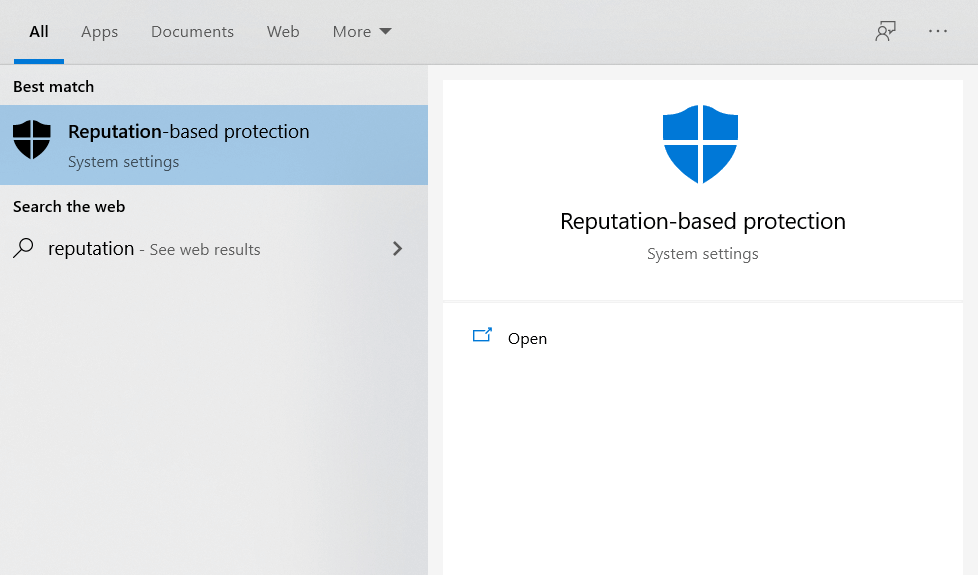
2. ถัดไป ให้คลิกที่การควบคุมแอปและเบราว์เซอร์ และการตั้งค่าการป้องกันตามชื่อเสียง ตอนนี้คลิกที่ปุ่มเพื่อเปิดการตั้งค่าการบล็อกแอพที่อาจไม่ต้องการเหมือนในภาพด้านล่าง
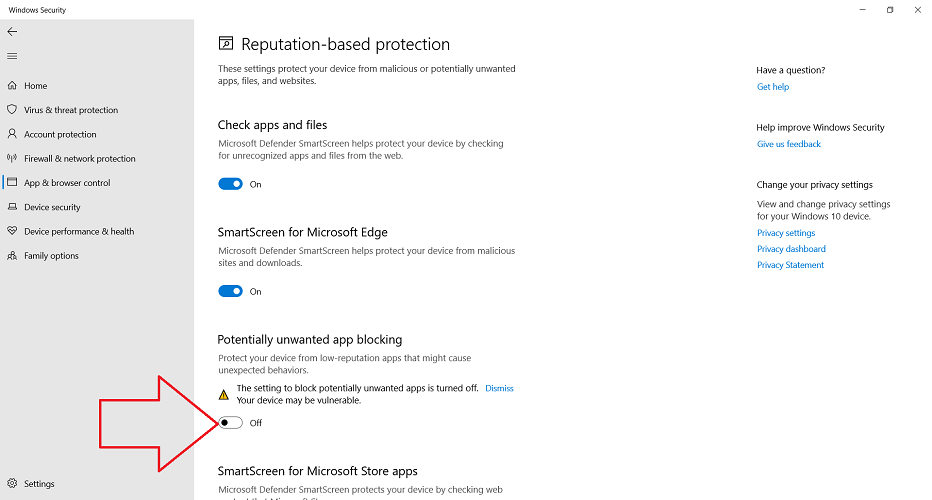
เมื่อคุณเปิดคุณลักษณะนี้ แอป Windows Security จะบล็อกแอดแวร์ ตัวขุด cryptocurrency และแอปหลอกลวงอื่นๆ ที่ไม่ต้องการ ซึ่งสามารถรวมกับการดาวน์โหลดซอฟต์แวร์ฟรีของคุณ
แอปความปลอดภัยของ Windows ยังช่วยให้คุณจัดการการป้องกัน PUA และบล็อกหรืออนุญาตแอป ดาวน์โหลด หรือทั้งสองอย่าง เป็นเรื่องดีที่รู้ว่าฟีเจอร์นี้รวมอยู่ในเบราว์เซอร์ Microsoft Edge ด้วย ดังนั้น Windows Defender จะสแกนหา PUA โดยอัตโนมัติในขณะที่กำลังดาวน์โหลดแอปในเบราว์เซอร์
สำหรับ Microsoft Edge ที่ใช้ Chromium คุณจะต้องเปิดใช้งานการป้องกัน PUA ด้วยตนเอง เพียงเปิดการตั้งค่า Edge และไปที่ส่วนความเป็นส่วนตัวและบริการ จากนั้นเลื่อนลงมาจนกว่าคุณจะพบบริการและเปิดใช้งาน บล็อกแอปพลิเคชันที่อาจไม่ต้องการ ตัวเลือก
เราได้ลองดาวน์โหลดแอปแอดแวร์ที่ร่มรื่นบางตัวที่รู้จักเพื่อดูว่ามันทำงานอย่างไร แต่ยังใช้งานไม่ได้จริงๆ
หากคุณมีคำถามหรือข้อเสนอแนะใด ๆ โปรดทิ้งไว้ในส่วนความคิดเห็นด้านล่าง


